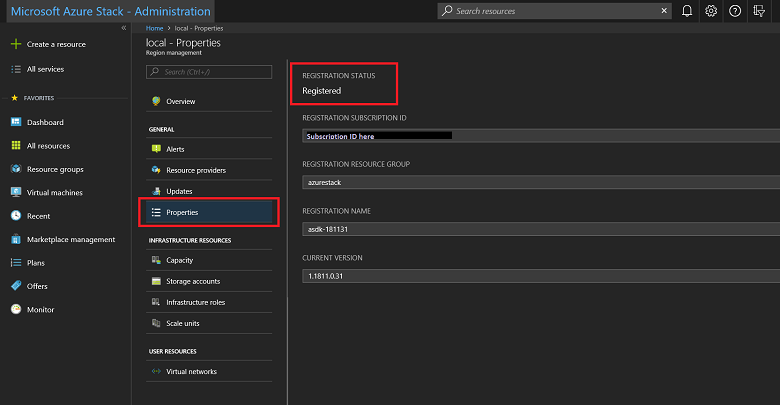Az ASDK regisztrálása az Azure-ban
Regisztrálhatja az Azure Stack Development Kit (ASDK) telepítését az Azure-ban, hogy marketplace-elemeket töltsön le az Azure-ból, és beállíthassa a kereskedelmi adatjelentéseket a Microsoftnak. Regisztráció szükséges az Azure Stack Hub teljes funkcionalitásának támogatásához, beleértve a marketplace-alapú szindikációt is. Regisztráció szükséges ahhoz, hogy tesztelhesse az Azure Stack Hub fontos funkcióit, például a piactéri szindikálást és a használatjelentést. Az Azure Stack Hub regisztrálása után a program a használatot jelenti az Azure-kereskedelemnek. A regisztrációhoz használt előfizetésben láthatja. Az ASDK-felhasználók azonban nem számítanak fel díjat a jelentett használatért.
Ha nem regisztrálja az ASDK-t, megjelenhet egy aktiválási kötelező figyelmeztetés, amely az ASDK regisztrálását javasolja. Ez várt működés.
Előfeltételek
Mielőtt ezeket az utasításokat használva regisztrálja az ASDK-t az Azure-ban, győződjön meg arról, hogy telepítette az Azure Stack Hub PowerShellt, és letöltötte az Azure Stack Hub-eszközöket az üzembe helyezés utáni konfigurációs cikkben leírtak szerint.
A PowerShell nyelvi módnak FullLanguage értékre kell állítania azon a számítógépen, amelyen az ASDK regisztrálva van az Azure-ban. Ha ellenőrizni szeretné, hogy az aktuális nyelvi mód megtelt-e, nyisson meg egy emelt szintű PowerShell-ablakot, és futtassa a következő PowerShell-parancsokat:
$ExecutionContext.SessionState.LanguageMode
Győződjön meg arról, hogy a kimenet FullLanguage értéket ad vissza. Ha bármilyen más nyelvi módot ad vissza, a folytatás előtt a regisztrációt egy másik számítógépen kell futtatni, vagy a nyelvi módot FullLanguage értékre kell állítani.
A regisztrációhoz használt Microsoft Entra fióknak hozzáféréssel kell rendelkeznie az Azure-előfizetéshez, és rendelkeznie kell engedélyekkel az adott előfizetéshez társított címtárban található identitásalkalmazások és szolgáltatásnevek létrehozásához. Javasoljuk, hogy regisztrálja az Azure Stack Hubot az Azure-ban úgy, hogy létrehoz egy szolgáltatásfiókot, amelyet a globális rendszergazdai hitelesítő adatok helyett a regisztrációhoz használhat.
Az ASDK regisztrálása
Kövesse ezeket a lépéseket az ASDK Azure-beli regisztrálásához.
Megjegyzés
Ezeket a lépéseket olyan számítógépről kell futtatni, amely hozzáfér a kiemelt végponthoz. Az ASDK esetében ez az ASDK-gazdagép.
Nyisson meg egy emelt szintű PowerShell-parancssort.
Futtassa az alábbi PowerShell-parancsmagokat az ASDK-telepítés azure-beli regisztrálásához. Jelentkezzen be mind az Azure számlázási előfizetés-azonosítójához, mind a helyi ASDK-telepítéshez. Ha még nem rendelkezik Azure számlázási előfizetés-azonosítóval, itt létrehozhat egy ingyenes Azure-fiókot. Az Azure Stack Hub regisztrálása nem jár költséggel az Azure-előfizetésben.
Adja meg a regisztráció egyedi nevét a Set-AzsRegistration parancsmag futtatásakor. A RegistrationName paraméter alapértelmezett értéke az AzureStackRegistration. Ha azonban ugyanazt a nevet használja az Azure Stack Hub egynél több példányán, a szkript sikertelen lesz.# Add the Azure cloud subscription environment name. # Supported environment names are AzureCloud, AzureChinaCloud, or AzureUSGovernment depending which Azure subscription you're using. Connect-AzAccount -EnvironmentName "<environment name>" # Register the Azure Stack Hub resource provider in your Azure subscription Register-AzResourceProvider -ProviderNamespace Microsoft.AzureStack # Import the registration module that was downloaded with the GitHub tools Import-Module C:\AzureStack-Tools-az\Registration\RegisterWithAzure.psm1 # If you have multiple subscriptions, run the following command to select the one you want to use: # Get-AzSubscription -SubscriptionID "<subscription ID>" | Select-AzSubscription # Register Azure Stack Hub $AzureContext = Get-AzContext $CloudAdminCred = Get-Credential -UserName AZURESTACK\CloudAdmin -Message "Enter the credentials to access the privileged endpoint." $RegistrationName = "<unique-registration-name>" Set-AzsRegistration ` -PrivilegedEndpointCredential $CloudAdminCred ` -PrivilegedEndpoint AzS-ERCS01 ` -BillingModel Development ` -RegistrationName $RegistrationName ` -UsageReportingEnabled:$trueAmikor a szkript befejeződött, a következő üzenetnek kell megjelennie: A környezet regisztrálva van és aktiválva van a megadott paraméterekkel.
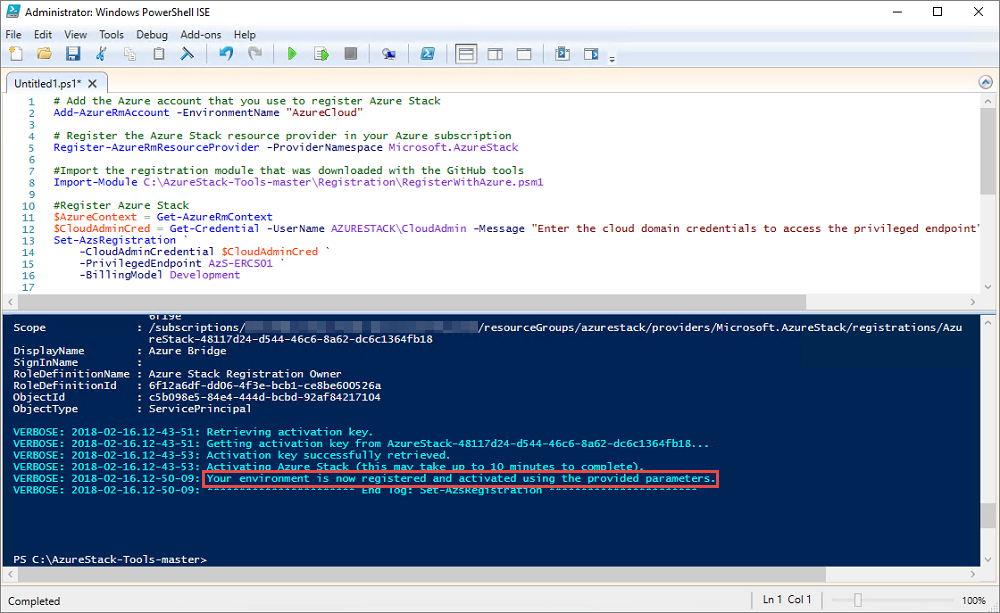
Regisztráció leválasztott környezetekben
Ha leválasztott környezetben regisztrálja az Azure Stack Hubot (internetkapcsolat nélkül), le kell szereznie egy regisztrációs jogkivonatot az Azure Stack Hub-környezetből, majd ezt a jogkivonatot kell használnia egy olyan számítógépen, amely csatlakozni tud az Azure-hoz az ASDK-környezet aktiválási erőforrásának regisztrálásához és létrehozásához.
Fontos
Mielőtt ezeket az utasításokat használva regisztrálja az Azure Stack Hubot, győződjön meg arról, hogy telepítette a PowerShellt az Azure Stack Hubhoz, és letöltötte az Azure Stack Hub eszközeit az üzembe helyezés utáni konfigurációs cikkben leírtak szerint az ASDK-gazdagépen és az Azure-hoz való csatlakozáshoz és regisztrációhoz használt internetkapcsolattal rendelkező számítógépen.
Regisztrációs jogkivonat lekérése az Azure Stack Hub-környezetből
Az ASDK-gazdagépen indítsa el a PowerShellt rendszergazdaként, és lépjen az Azure Stack Hub-eszközök letöltésekor létrehozott AzureStack-Tools-az könyvtár Regisztrációs mappájába. Az alábbi PowerShell-parancsokkal importálhatja a RegisterWithAzure.psm1 modult, majd a Get-AzsRegistrationToken parancsmaggal lekérheti a regisztrációs jogkivonatot:
# Import the registration module that was downloaded with the GitHub tools
Import-Module C:\AzureStack-Tools-az\Registration\RegisterWithAzure.psm1
# Create registration token
$CloudAdminCred = Get-Credential -UserName AZURESTACK\CloudAdmin -Message "Enter the credentials to access the privileged endpoint."
# File path to save the token. This example saves the file as C:\RegistrationToken.txt.
$FilePathForRegistrationToken = "$env:SystemDrive\RegistrationToken.txt"
$RegistrationToken = Get-AzsRegistrationToken -PrivilegedEndpointCredential $CloudAdminCred `
-UsageReportingEnabled:$false `
-PrivilegedEndpoint AzS-ERCS01 `
-BillingModel Development `
-MarketplaceSyndicationEnabled:$false `
-TokenOutputFilePath $FilePathForRegistrationToken
Mentse ezt a regisztrációs jogkivonatot az internethez csatlakoztatott számítógépen való használatra. A paraméter által létrehozott fájlból másolhatja a fájlt vagy a $FilePathForRegistrationToken szöveget.
Csatlakozás az Azure-hoz és regisztráció
Az internethez csatlakoztatott számítógépen az alábbi PowerShell-parancsokkal importálja a RegisterWithAzure.psm1 modult, majd a Register-AzsEnvironment parancsmaggal regisztráljon az Azure-ban az imént létrehozott regisztrációs jogkivonattal és egy egyedi regisztrációs névvel:
# Add the Azure cloud subscription environment name.
# Supported environment names are AzureCloud, AzureChinaCloud or AzureUSGovernment depending which Azure subscription you are using.
Connect-AzAccount -EnvironmentName "<environment name>"
# If you have multiple subscriptions, run the following command to select the one you want to use:
# Get-AzSubscription -SubscriptionID "<subscription ID>" | Select-AzSubscription
# Register the Azure Stack Hub resource provider in your Azure subscription
Register-AzResourceProvider -ProviderNamespace Microsoft.AzureStack
# Import the registration module that was downloaded with the GitHub tools
Import-Module C:\AzureStack-Tools-az\Registration\RegisterWithAzure.psm1
# Register with Azure
# This example uses the C:\RegistrationToken.txt file.
$registrationToken = Get-Content -Path "$env:SystemDrive\RegistrationToken.txt"
$RegistrationName = "<unique-registration-name>"
Register-AzsEnvironment -RegistrationToken $registrationToken `
-RegistrationName $RegistrationName
Másik lehetőségként a Get-Content parancsmaggal a regisztrációs jogkivonatot tartalmazó fájlra mutathat:
# Add the Azure cloud subscription environment name.
# Supported environment names are AzureCloud, AzureChinaCloud or AzureUSGovernment depending which Azure subscription you are using.
Connect-AzAccount -EnvironmentName "<environment name>"
# If you have multiple subscriptions, run the following command to select the one you want to use:
# Get-AzSubscription -SubscriptionID "<subscription ID>" | Select-AzSubscription
# Register the Azure Stack Hub resource provider in your Azure subscription
Register-AzResourceProvider -ProviderNamespace Microsoft.AzureStack
# Import the registration module that was downloaded with the GitHub tools
Import-Module C:\AzureStack-Tools-az\Registration\RegisterWithAzure.psm1
# Register with Azure
# This example uses the C:\RegistrationToken.txt file.
$registrationToken = Get-Content -Path "$env:SystemDrive\RegistrationToken.txt"
Register-AzsEnvironment -RegistrationToken $registrationToken `
-RegistrationName $RegistrationName
Ha a regisztráció befejeződött, a következőhöz hasonló üzenetnek kell megjelennie: Az Azure Stack Hub-környezet regisztrálva van az Azure-ban.
Fontos
Ne zárja be a PowerShell-ablakot.
Mentse a regisztrációs jogkivonatot és a regisztrációs erőforrás nevét későbbi referenciaként.
Aktiválási kulcs lekérése az Azure regisztrációs erőforrásból
Továbbra is az internethez csatlakoztatott számítógépet és ugyanazt a PowerShell-konzolablakot használja, lekér egy aktiválási kulcsot az Azure-ban való regisztrációkor létrehozott regisztrációs erőforrásból.
Az aktiválási kulcs lekéréséhez futtassa az alábbi PowerShell-parancsokat. Használja ugyanazt az egyedi regisztrációs névértéket, amelyet az Előző lépésben az Azure-ban való regisztrációkor adott meg:
$RegistrationResourceName = "<unique-registration-name>"
# File path to save the activation key. This example saves the file as C:\ActivationKey.txt.
$KeyOutputFilePath = "$env:SystemDrive\ActivationKey.txt"
$ActivationKey = Get-AzsActivationKey -RegistrationName $RegistrationResourceName `
-KeyOutputFilePath $KeyOutputFilePath
Aktiválási erőforrás létrehozása az Azure Stack Hubban
Térjen vissza az Azure Stack Hub-környezetbe a Get-AzsActivationKey-ből létrehozott aktiválási kulcsból származó fájllal vagy szöveggel. Futtassa a következő PowerShell-parancsokat egy aktiválási erőforrás létrehozásához az Azure Stack Hubban az aktiválási kulccsal:
# Import the registration module that was downloaded with the GitHub tools
Import-Module C:\AzureStack-Tools-az\Registration\RegisterWithAzure.psm1
$CloudAdminCred = Get-Credential -UserName AZURESTACK\CloudAdmin -Message "Enter the credentials to access the privileged endpoint."
$ActivationKey = "<activation key>"
New-AzsActivationResource -PrivilegedEndpointCredential $CloudAdminCred `
-PrivilegedEndpoint AzS-ERCS01 `
-ActivationKey $ActivationKey
Másik lehetőségként a Get-Content parancsmaggal a regisztrációs jogkivonatot tartalmazó fájlra mutathat:
# Import the registration module that was downloaded with the GitHub tools
Import-Module C:\AzureStack-Tools-az\Registration\RegisterWithAzure.psm1
$CloudAdminCred = Get-Credential -UserName AZURESTACK\CloudAdmin -Message "Enter the credentials to access the privileged endpoint."
# This example uses the C:\ActivationKey.txt file.
$ActivationKey = Get-Content -Path "$env:SystemDrive\Activationkey.txt"
New-AzsActivationResource -PrivilegedEndpointCredential $CloudAdminCred `
-PrivilegedEndpoint AzS-ERCS01 `
-ActivationKey $ActivationKey
Ha az aktiválás befejeződött, a következőhöz hasonló üzenetnek kell megjelennie: A környezet befejezte a regisztrációt és az aktiválást.
Ellenőrizze, hogy a regisztráció sikeres volt-e
A Régiókezelés csempével ellenőrizheti, hogy az Azure Stack Hub regisztrációja sikeres volt-e. Ez a csempe a rendszergazdai portál alapértelmezett irányítópultján érhető el.
Jelentkezzen be az Azure Stack Hub felügyeleti portáljára
https://adminportal.local.azurestack.external.Az Irányítópulton válassza a Régiókezelés lehetőséget.
Válassza ki a Tulajdonságok elemet. Ez a panel a környezet állapotát és részleteit jeleníti meg. Az állapot lehet Regisztrálva vagy Nincs regisztrálva. Ha regisztrálva van, az Azure Stack Hub regisztrálásához használt Azure-előfizetés-azonosítót, valamint a regisztrációs erőforráscsoportot és a nevet is megjeleníti.
Regisztrációs erőforrás áthelyezése
A regisztrációs erőforrás áthelyezése az ugyanabban az előfizetésben lévő erőforráscsoportok között támogatott. További információ az erőforrások új erőforráscsoportba való áthelyezéséről: Erőforrások áthelyezése új erőforráscsoportba vagy előfizetésbe.
Következő lépések
Visszajelzés
Hamarosan elérhető: 2024-ben fokozatosan kivezetjük a GitHub-problémákat a tartalom visszajelzési mechanizmusaként, és lecseréljük egy új visszajelzési rendszerre. További információ: https://aka.ms/ContentUserFeedback.
Visszajelzés küldése és megtekintése a következőhöz: